win11页面跳动的解决方法 win11出现应用界面反复跳动怎么办
更新时间:2023-06-21 10:56:31作者:zheng
我们在使用win11电脑的时候难免会因为系统版本出现的bug而导致使用体验不佳,有些用户就在win11电脑更新之后出现了应用页面反复跳动的问题,非常影响使用体验,那么该如何解决呢?今天小编就教大家win11页面跳动的解决方法,如果你刚好遇到这个问题,跟着小编一起来操作吧。
推荐下载:win11中文版
方法如下:
1、按下“ctrl+shift+esc”调出任务管理器,点击“文件”,选择“运行新任务”。
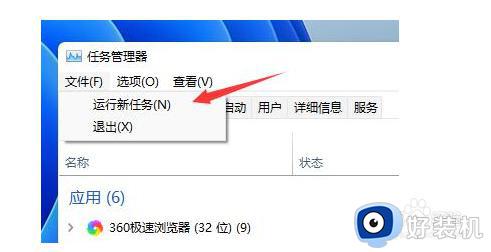
2、勾选“以系统管理权限创建此任务”,然后输入“ms-settings:wheel”,点击“确定”。打开设置,点击“Windows更新”,找到“更新历史记录”。
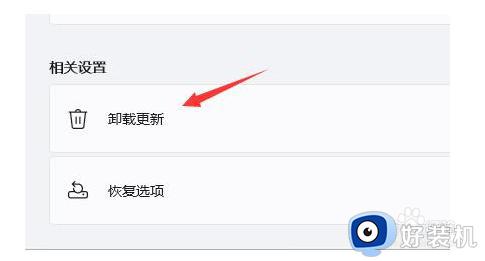
3、选择“卸载更新”,右键选中KB500430更新,将它“卸载”就可以。
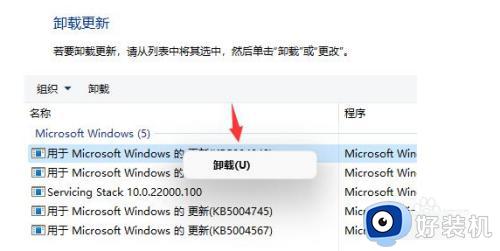
以上就是关于win11页面跳动的解决方法的全部内容,还有不懂得用户就可以根据小编的方法来操作吧,希望能够帮助到大家。
win11页面跳动的解决方法 win11出现应用界面反复跳动怎么办相关教程
- win11系统wifi不跳转登录页面怎么办 win11电脑连接wifi无法跳转到登录界面如何解决
- win11最新版ie为什么跳转edge win11最新版ie跳转edge的解决方法
- win11使用ie总是跳到edge怎么办 win11打开ie老是跳到edge解决方法
- 电脑win11屏幕总跳动怎么回事 电脑win11屏幕总跳动的两种恢复方法
- win11跳过登录微软账户的方法 win11如何跳过微软账户登录界面
- win11装系统怎么跳过账户设置 win11安装界面跳过账号登录图文步骤
- win11怎样跳过OOBE界面 win11直接跳过OOBE界面的多种方法
- win11跳过欢迎界面的方法 win11怎么跳过开机欢迎界面
- 新机win11开机怎样跳过联网激活 win11开机跳过联网激活界面的方法
- win11怎么跳过自动修复 win11一开机就自动修复如何跳过
- win11正在进行更新100%不动怎么办 win11卡在正在进行更新100%处理方法
- win11帧数显示怎么设置 win11自带的帧数显示设置方法
- win11照片预览不显示怎么办 win11照片不显示预览如何解决
- win11找不到edge浏览器怎么办 win11电脑找不到edge浏览器处理方法
- 安装win11最低配置要求是什么 安装win11最低配置介绍
- 安装win11重启蓝屏怎么修复 win11装好重启蓝屏的解决方法
win11教程推荐
- 1 win11照片预览不显示怎么办 win11照片不显示预览如何解决
- 2 笔记本电脑升级win11触摸板失灵怎么办 win11笔记本电脑触摸板用不了修复方法
- 3 windows11自带虚拟机怎么使用 win11自带的虚拟机使用教程
- 4 windows11自带的游戏在哪里 win11如何调出电脑自带游戏
- 5 win11字体库在哪里 windows11字体文件在哪
- 6 windows11桌面添加日历怎么设置?win11如何将日历添加到电脑桌面上去
- 7 win11怎么设置亮度自动调节 win11自动亮度开关在哪里
- 8 win11怎么一直显示更多选项菜单 win11右键菜单显示更多选项设置方法
- 9 win11任务栏图标全部显示的方法 win11任务栏怎么显示全部图标
- 10 win11病毒和威胁防护打不开怎么回事 win11病毒和威胁防护开不了如何解决
